Aggiornato 2024 di aprile: smetti di ricevere messaggi di errore e rallenta il tuo sistema con il nostro strumento di ottimizzazione. Scaricalo ora su questo link
- Scarica e installa lo strumento di riparazione qui.
- Lascia che scansioni il tuo computer.
- Lo strumento sarà quindi ripara il tuo computer.
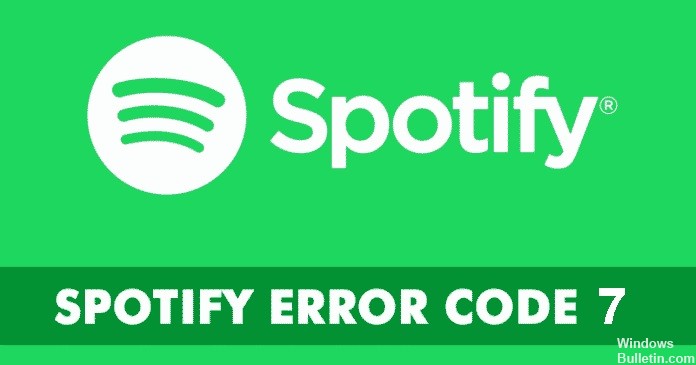
A volte vuoi allontanarti dal mondo e la musica può essere la porta di cui hai bisogno. Spotify è uno degli intrattenimenti musicali più famosi che i millennial hanno abbracciato. Quindi c'è un errore che ti impedisce di lasciare i sotterranei della realtà ed entrare in un regno musicale che funziona non per principio, ma su ritmi accattivanti, testi incantevoli e canzoni emozionanti. Risolviamo il bug guardando cosa sta causando l'errore Spotify 7.
Cosa causa il codice di errore di Spotify 7?
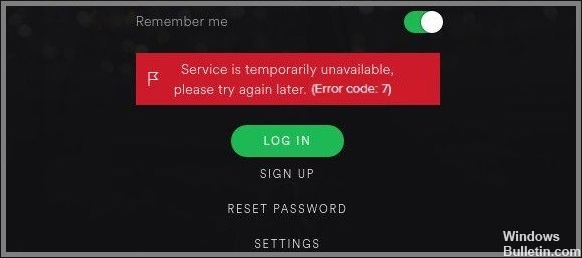
- Dati del browser e cookie.
- Problemi con l'account.
- Server proxy.
- Reti private virtuali.
- Router.
- Spotify non funziona.
Come risolvere il codice di errore di Spotify 7?
Aggiornamento di aprile 2024:
Ora puoi prevenire i problemi del PC utilizzando questo strumento, ad esempio proteggendoti dalla perdita di file e dal malware. Inoltre è un ottimo modo per ottimizzare il computer per le massime prestazioni. Il programma corregge facilmente gli errori comuni che potrebbero verificarsi sui sistemi Windows, senza bisogno di ore di risoluzione dei problemi quando hai la soluzione perfetta a portata di mano:
- Passo 1: Scarica PC Repair & Optimizer Tool (Windows 10, 8, 7, XP, Vista - Certificato Microsoft Gold).
- Passaggio 2: fare clic su "Avvio scansione"Per trovare problemi di registro di Windows che potrebbero causare problemi al PC.
- Passaggio 3: fare clic su "Ripara tutto"Per risolvere tutti i problemi.

Spegnere il dispositivo
- Spegni il computer e scollega il router e il modem dalla presa elettrica.
- Attendere almeno 30 secondi prima di ricollegare il router e il modem.
- Accendere il computer dopo la connessione alla rete e stabilire una connessione Internet.
- Avvia di nuovo Spotify.
Disattiva il tuo antivirus/firewall
- Fai clic sul pulsante Start.
- Cerca Firewall.
- Seleziona Firewall e protezione di rete.
- Ora fai clic sull'opzione Consenti applicazione tramite il firewall.
- Fare clic su Modifica impostazioni.
- Trova Spotify e seleziona le caselle Privato e Pubblico.
- Fare clic su OK.
Arresto forzato dell'applicazione
- Avvia il Task Manager.
- Fai clic sulla scheda Processi.
- Individua Spotify e controllalo.
- Fare clic sul pulsante Termina operazione.
- Ora prova a riavviare l'applicazione.
Esci e accedi al tuo account Spotify
- Avvia l'app Spotify.
- Fai clic sull'icona del tuo profilo nell'angolo in alto a destra.
- Seleziona Esci.
- Ora prova ad accedere di nuovo.
Suggerimento esperto: Questo strumento di riparazione esegue la scansione dei repository e sostituisce i file corrotti o mancanti se nessuno di questi metodi ha funzionato. Funziona bene nella maggior parte dei casi in cui il problema è dovuto alla corruzione del sistema. Questo strumento ottimizzerà anche il tuo sistema per massimizzare le prestazioni. Può essere scaricato da Cliccando qui
Domande frequenti
Come faccio a sbloccare il firewall di Spotify?
Nel riquadro sinistro, fai clic su Consenti un'applicazione o una funzionalità tramite Windows Defender Firewall. Nella finestra Applicazioni consentite, fare clic su Modifica impostazioni. Controlla Spotify e assicurati che Spotify sia selezionato in Privato e Pubblico. Fare clic su OK per confermare.
Cosa causa un codice di errore di Spotify 7?
- Router.
- Server proxy.
- Spotify non funziona.
- Reti private virtuali.
- Dati del browser e cookie.
- Problemi con l'account.
Come risolvere il codice di errore di Spotify 7?
- Spegnere il dispositivo.
- Disattiva antivirus/firewall.
- Disconnettersi forzatamente dall'applicazione.
- Esci e accedi al tuo account Spotify.


